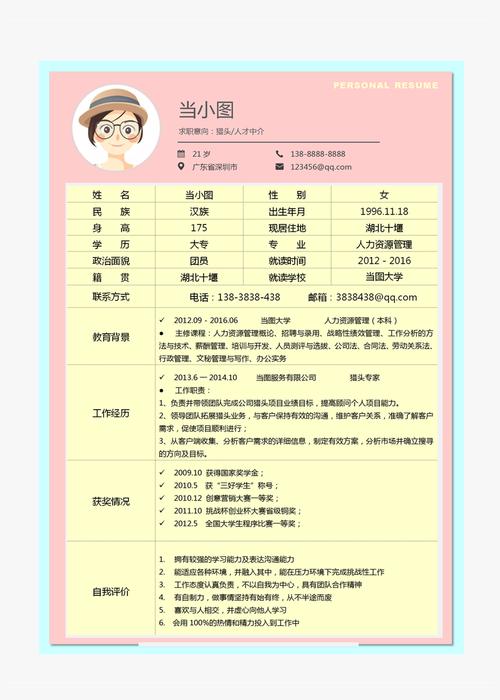在智联招聘上传 Word 简历主要有以下两种方法:
网页版上传步骤

1、登录账号:打开浏览器,输入智联招聘的网址([https://www.zhaopin.com](https://www.zhaopin.com)),进入官网后,使用您的账号和密码进行登录,如果您还没有账号,需要先点击“立即注册”按钮,按照页面提示填写信息完成注册。
2、进入简历管理页面:登录成功后,将鼠标指针移动到页面右上角的个人头像处,在弹出的下拉菜单中选择 “我的简历”,进入简历管理页面。
3、创建附件简历:在简历管理页面中,点击 “创建附件简历” 按钮。
4、上传 Word 简历:点击 “选择文件” 按钮,在弹出的文件选择窗口中,找到您要上传的 Word 格式简历文件,选中后点击 “打开” 按钮,即可开始上传。
5、完成上传:等待文件上传进度条显示为 100% 后,即表示 Word 简历上传成功,您可以在简历管理页面中查看已上传的简历,并进行编辑、更新等操作。
APP 版上传步骤
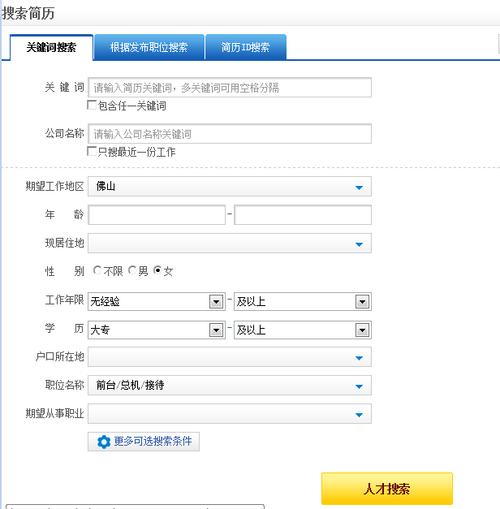
1、下载并安装 APP:在手机应用商店中搜索 “智联招聘”,下载并安装官方应用程序。
2、注册或登录账号:打开智联招聘 APP,如果是新用户,需要点击 “注册” 按钮,按照提示填写手机号码、设置密码等信息完成注册;如果已有账号,直接输入账号和密码进行登录。
3、进入附件简历功能:登录成功后,点击底部导航栏中的 “我的” 选项,然后在 “我的附件简历” 功能中,点击 “添加” 按钮。
4、选择 Word 简历文件:点击 “选择文件” 按钮,从手机存储中选择您想要上传的 Word 简历文件,然后点击 “上传” 按钮,等待上传完成。
5、查看上传结果:上传完成后,您可以在 “我的附件简历” 列表中查看已上传的 Word 简历,确认上传是否成功。
各位小伙伴们,我刚刚为大家分享了有关智联招聘怎么上传word简历的知识,希望对你们有所帮助。如果您还有其他相关问题需要解决,欢迎随时提出哦!